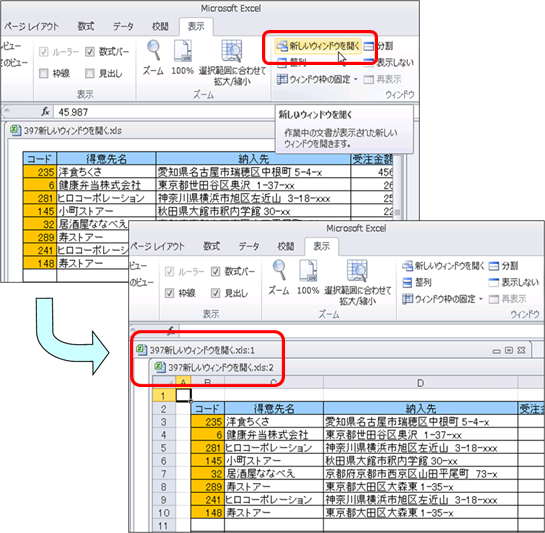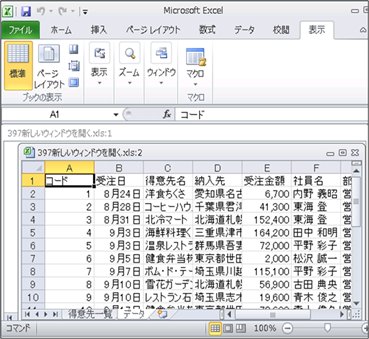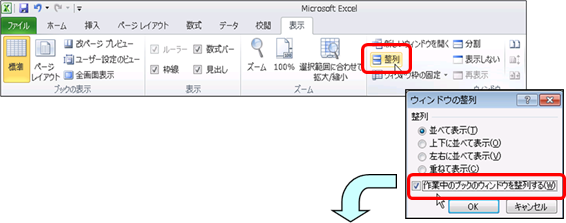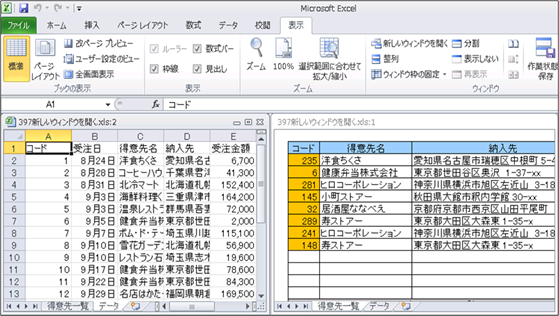|
|
|
|
|
|
|
|
|
|
|
「StiLL」Excel情報397 ウィンドウ--新しいウィンドウを開く |
|
|
|
|
|
|
|
|
|
|
|
|
|
■ブック内に複数のシートがある場合、通常はその中の1つのシートしか見れませんが、2つのシートを同時に見たい、ということはありませんか?そのような時に使用するのが「新しいウィンドウを開く」という機能です。 |
☆対応方法:リボンから「表示」タブ→「ウィンドウ」グループ→「新しいウィンドウを開く」を選択します。このようにして新しいウィンドウが開かれたブックには、ファイル名の後に「:1」や「:2」と表示されます。 |
※ご注意ください。新しいウィンドウでは、セルの枠線や行列番号などは常に表示され、ウィンドウ枠の固定も解除されます。 |
|
|
|
|
|
|
|
|
|
|
|
今回は、バックナンバー181でご紹介した ウィンドウ--新しいウィンドウを開く |
|
|
の Excel2010版をご紹介します。 |
|
|
|
|
|
|
|
|
|
|
|
|
|
|
|
|
※ |
Excel2003以前のバージョンでの方法は、以下のバックナンバーをご参照ください。 |
|
|
|
【バックナンバー181】
ウィンドウ--新しいウィンドウを開く |
|
|
|
|
|
|
Excel2007、2013でも操作方法は同等です |
|
|
|
|
|
|
|
|
|
|
|
■新しいウィンドウを開く |
|
|
|
|
|
|
|
リボンから「表示」タブ→「ウィンドウ」グループ→「新しいウィンドウを開く」を選択すると、 |
|
作業中ブックのウィンドウがもう一つ表示されます。 |
|
|
|
|
|
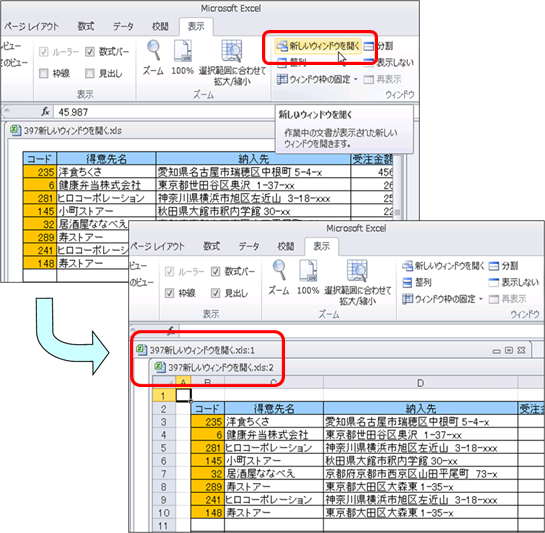
|
|
|
|
|
|
|
|
|
|
|
|
|
|
|
|
|
|
|
|
|
|
|
|
|
|
|
|
|
|
|
|
|
|
|
|
|
|
|
|
|
|
|
|
|
|
|
|
|
|
|
|
|
|
|
|
|
|
|
|
|
|
|
|
|
|
|
|
|
|
|
|
|
|
|
|
|
|
|
|
|
|
|
|
|
|
|
|
|
|
|
|
|
|
|
|
|
|
|
|
|
|
|
|
|
|
|
|
|
|
|
|
|
|
|
|
|
|
|
|
|
|
|
|
|
|
|
|
|
|
|
|
|
|
|
|
|
|
|
|
|
|
|
|
|
|
|
|
|
|
|
|
|
|
|
|
|
|
|
|
|
|
|
|
|
|
|
|
|
|
|
|
|
|
|
|
|
|
|
|
|
|
|
|
|
|
|
|
|
|
|
|
|
|
|
|
|
|
|
|
|
|
|
|
|
|
|
|
|
|
|
|
|
|
|
|
|
|
|
|
|
|
|
|
|
|
|
|
|
|
「新しいウィンドウ |
|
|
|
|
|
|
|
を開く」をクリック |
|
|
|
|
|
|
|
|
するとファイル名 |
|
|
|
|
|
|
|
の後に「:1」、「:2」 |
|
|
|
|
|
|
|
という番号が表示 |
|
|
|
|
|
|
|
され、同じブックが |
|
|
|
|
|
|
|
2つ表示されます。 |
|
|
|
|
|
|
|
|
|
|
|
|
|
|
|
|
|
|
|
|
|
|
|
|
|
|
|
|
|
|
|
|
|
|
|
|
|
|
|
|
|
|
|
|
|
|
|
|
ご注意下さい!新しいウィンドウでは... |
|
|
|
|
|
1.「行列番号」が表示されてしまいます。 |
|
|
|
|
|
2.「セルの枠線」が表示されてしまいます。 |
|
|
|
|
|
3.その他、ブックに依存する設定は全て解除されます。 |
|
|
|
|
4.「分割」や「ウィンドウ枠の固定」も解除されてしまいます。 |
|
|
|
|
|
|
|
|
|
|
|
|
|
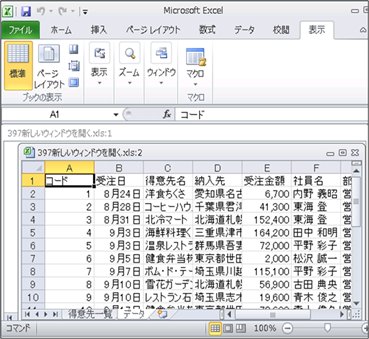
|
|
|
|
|
|
|
|
|
|
|
|
|
|
|
|
|
|
|
|
|
|
|
|
|
|
|
|
|
|
|
|
|
|
|
新しいウィンドウで、表示 |
新しいウィンドウで、表示 |
|
|
|
|
|
|
|
したいシートを選択します。 |
|
|
|
|
|
|
|
|
|
|
|
|
|
|
|
|
|
|
|
|
|
|
|
|
|
|
|
|
|
|
|
|
|
|
|
|
|
|
|
|
|
|
|
|
|
|
|
|
|
|
|
|
|
|
|
|
|
|
|
|
|
|
|
|
|
|
|
|
|
|
|
|
|
|
|
|
|
|
|
|
|
|
|
|
|
|
|
|
|
|
|
|
|
|
|
|
|
|
|
|
|
|
|
|
|
|
|
|
|
|
|
|
|
|
|
|
|
|
|
|
|
|
|
|
|
|
|
|
|
|
|
|
|
|
|
|
|
|
|
|
|
|
|
|
|
|
|
|
|
|
|
|
|
|
|
|
|
|
|
|
|
■作業中のブックのウィンドウを整列する |
|
|
|
|
|
|
1.リボンから「表示」タブ「ウィンドウ」グループ→「整列」を選択します。 |
|
|
|
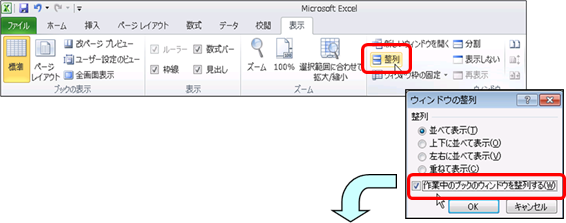
|
|
|
|
|
|
|
|
|
|
|
|
|
|
|
|
|
|
|
|
|
|
|
|
|
|
|
|
|
|
|
|
|
|
|
|
|
|
|
|
|
|
|
|
|
|
|
|
|
|
|
|
|
|
|
|
|
|
|
|
|
|
|
|
|
|
|
|
|
|
|
|
|
|
|
|
|
|
|
|
2.「作業中のブックのウィンドウを整列する」にチェックを付けると、 |
|
|
|
作業中ブックのウィンドウだけを整列して表示させることができます。 |
|
|
|
(他のブックは整列・表示されません) |
|
|
|
|
|
|
|
|
|
|
|
|
|
|
|
|
|
|
|
|
|
|
|
|
|
|
|
|
|
|
|
|
|
|
|
|
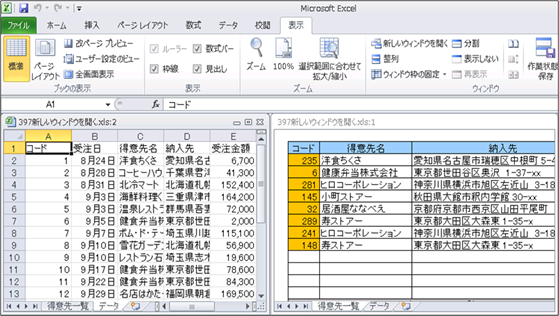
|
|
|
|
|
|
|
|
|
|
|
|
|
|
|
|
|
|
|
|
|
|
|
|
|
|
|
|
|
|
|
|
|
|
|
|
|
|
|
|
|
|
|
|
|
|
|
|
|
|
|
|
|
|
|
|
|
|
|
|
|
|
|
|
|
|
|
|
|
|
|
|
|
|
|
|
|
|
|
|
|
|
|
|
|
|
|
|
|
|
|
|
|
|
|
|
|
|
|
|
|
|
|
|
|
|
|
|
|
|
|
|
|
|
|
|
|
|
|
|
|
|
|
|
|
|
|
|
|
|
|
|
|
|
|
|
|
|
|
|
|
|
|
|
|
|
|
|
|
|
|
|
|
|
|
|
|
|
|
|
|
|
|
|
|
|
|
|
|
|
|
|
|
|
|
|
|
|
|
|
|
|
|
|
|
|
|
|
|
|
|
|
|
|
|
|
|
|
|
|
|
|
|
|
|
Copyright(C) アイエルアイ総合研究所 無断転載を禁じます |
|
|
|
|
|
|
|
|
|
|